如何使用U盘安装windows10
2016-06-24 08:19:55
来源:
系统城
1、首先我们需要制作一个U盘启动盘,将win10的ISO镜像写入U盘,
2、U盘启动之后,我们就要到BiOS里去设置成U盘启动,让安装程序得以运行;
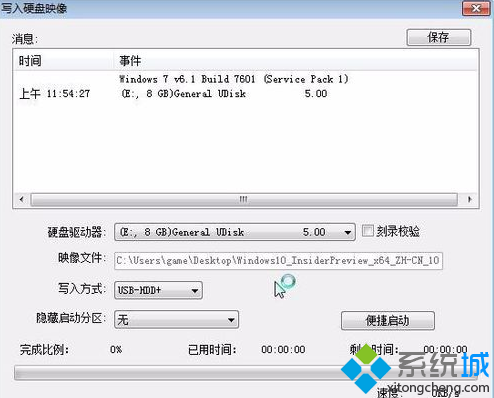
3、插入制作好的U盘开机,我们就直接进入安装过程了。选择默认的语言和输入法,直接进入下一步;


4、需要输入序列号,那就输入进入下一步确认;


5、看到选择是保留设置还是重新安装的选项,彻底一点就选重新安装。这里就能看到选择磁盘的选项,在这里可以格式化、删除磁盘分区等操作;
6、自动安装流程了,如果你看到了这个界面,最后只要等待它完成了。
重新启动计算机后,你就能看到全新的Win10系统了。希望能够帮助到大家。
注:更多精彩教程请关注三联电脑教程栏目,三联电脑办公群:189034526欢迎你的加入






